På WPBeginner hör vi ofta från läsare som stöter på oväntade problem efter en WordPress-uppdatering. Ett vanligt problem är den automatiska PDF-miniatyrbildsfunktionen, som kan orsaka frustrerande konflikter om du redan använder ett PDF-plugin.
Detta kan störa hur dina filer hanteras och visas på din webbplats. Efter att ha undersökt problemet för våra läsare hittade vi en enkel och pålitlig lösning som vem som helst kan använda.
I den här artikeln visar vi hur du enkelt kan inaktivera miniatyrbildsförhandsvisningar för PDF-filer i WordPress.
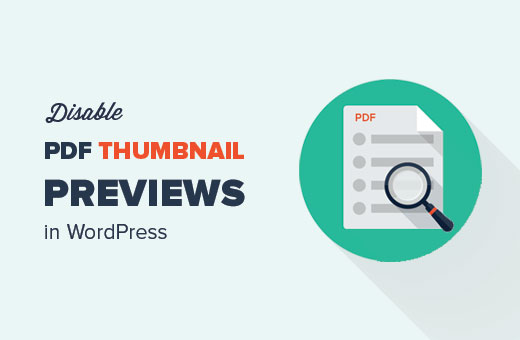
Här är en snabb översikt över vad vi kommer att täcka i den här guiden.
- Varför inaktivera förhandsgranskningar av PDF-miniatyrer i WordPress?
- Inaktivera förhandsgranskningar av PDF-miniatyrer i WordPress
- Vanliga frågor om inaktivering av PDF-miniatyrer
Varför inaktivera förhandsgranskningar av PDF-miniatyrer i WordPress?
Sedan WordPress 4.7 har WordPress genererat miniatyrförhandsvisningar av PDF-filer som laddats upp från WordPress medieuppladdare.
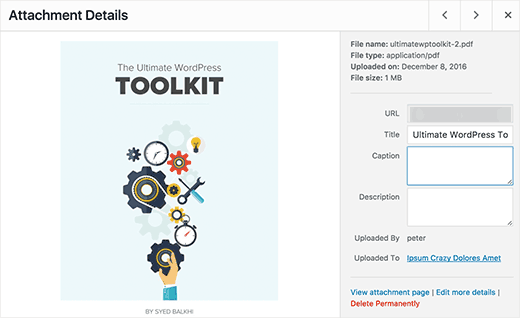
Detta är en mycket användbar funktion för de flesta WordPress-webbplatser.
Vissa webbplatsägare använder dock redan PDF-plugins som hanterar miniatyrbildsförhandsvisningar och den övergripande visningen av PDF-nedladdningar på deras webbplats.
Om den nya funktionen krockar med dina befintliga PDF-uppladdningar, kanske du vill inaktivera miniatyrbildsförhandsvisningar för PDF-filer i WordPress.
Med det sagt, låt oss titta på hur du enkelt kan inaktivera förhandsgranskningar av PDF-miniatyrer i WordPress.
Experttips: På WPBeginner och våra systerföretag förlitar vi oss på WPCode varje dag. Det gör att vårt team säkert kan lägga till och organisera alla anpassade kodavsnitt som behövs för att driva våra webbplatser utan att någonsin röra kärntemanfilerna.
Det är samma verktyg som vi använder för vårt utvecklingsflöde, och det är därför vi med säkerhet rekommenderar det till alla WordPress-användare.
Inaktivera förhandsgranskningar av PDF-miniatyrer i WordPress
Den här handledningen kräver att du lägger till ett enkelt kodavsnitt på din WordPress-webbplats. Om du inte har gjort det tidigare, kanske du vill se vår guide om att klistra in kodavsnitt från webben i WordPress.
Många handledningar kommer att säga åt dig att lägga till den här koden direkt i ditt temas functions.php-fil. Vi rekommenderar dock inte detta eftersom ett litet fel kan förstöra din WordPress-webbplats och orsaka ett antal WordPress-fel.
Istället rekommenderar vi att du använder kostnadsfria WPCode-pluginet. Det är det bästa pluginet för kodavsnitt som låter dig lägga till anpassad kod i WordPress utan att bryta din WordPress-webbplats.
Notera: Det finns också ett premium WPCode-plugin. Även om du inte behöver det för den här handledningen, ger det dig tillgång till ett molnbaserat avsnittbibliotek, villkorlig logik och mer. För mer information, se vår fullständiga WPCode-recension.
Först måste du installera och aktivera det kostnadsfria WPCode-pluginet. För mer information, se vår guide om hur man installerar ett WordPress-plugin.
Därefter behöver du gå till Kodavsnitt » + Lägg till kodavsnitt. Här kan du föra muspekaren över 'Lägg till din anpassade kod (nytt kodavsnitt)' och klicka på 'Använd kodavsnitt'.
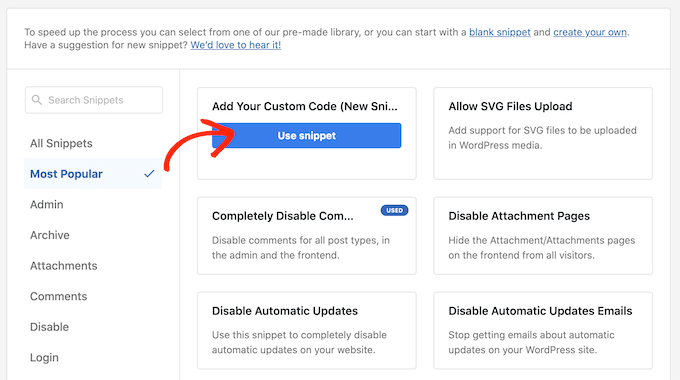
Du kan ange ett namn för ditt kodavsnitt i rutan högst upp. I vårt exempel använder vi 'Inaktivera miniatyrbildsförhandsvisningar'.
Då behöver du kopiera följande kod:
function wpb_disable_pdf_previews() {
$fallbacksizes = array();
return $fallbacksizes;
}
add_filter('fallback_intermediate_image_sizes', 'wpb_disable_pdf_previews');
Klistra in den här koden i rutan 'Kodförhandsgranskning'.
Du behöver sedan klicka på rullgardinsmenyn 'Kodtyp' och välja 'PHP-kodavsnitt'.
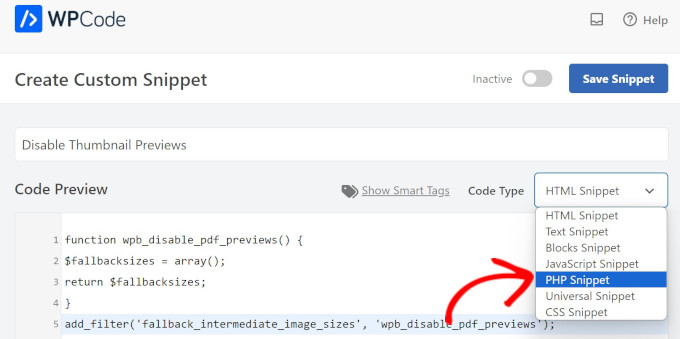
Klicka sedan helt enkelt på omkopplaren högst upp för att göra kodavsnittet 'Aktiv' och välj sedan 'Spara kodavsnitt'.
WPCode kommer nu att köra kodavsnittet på din WordPress-webbplats.

Den här koden ger helt enkelt WordPress en tom array för miniatyrbildstorlekar för PDF och hindrar WordPress från att generera miniatyrförhandsvisningar.
Du kan nu försöka ladda upp en PDF-fil till din WordPress-webbplats med hjälp av medieuppladdaren. Du kommer att märka att WordPress inte genererar några miniatyrbildsförhandsgranskningar för din PDF-fil.
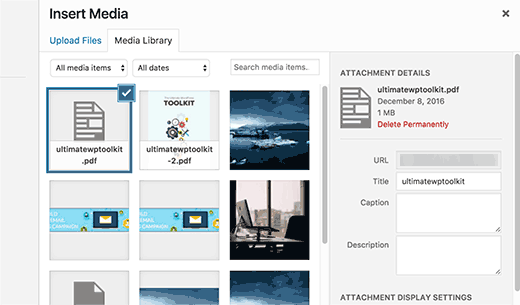
Vanliga frågor om inaktivering av PDF-miniatyrer
Här är svar på några vanliga frågor vi får om hantering av PDF-förhandsgranskningar i WordPress.
Kommer inaktivering av miniatyrförhandsvisningar att påverka mina befintliga PDF-filer?
Nej, den här koden påverkar inte dina tidigare uppladdade PDF-filer eller deras befintliga miniatyrbilder. Den hindrar bara WordPress från att skapa miniatyrbilder för nya PDF-filer som du laddar upp efter att ha lagt till kodavsnittet.
Kan jag återaktivera miniatyrförhandsvisningarna för PDF senare?
Ja, det är mycket enkelt att återställa ändringen. Allt du behöver göra är att gå tillbaka till kodavsnittet i WPCode-pluginet och växla omkopplaren till 'Inaktiv'. Detta återställer omedelbart standardfunktionaliteten i WordPress.
Varför skulle jag vilja ha den här funktionen aktiverad?
För de flesta webbplatser är standardförhandsgranskningarna av PDF-miniatyrbilder en användbar funktion för att hantera filer i mediebiblioteket. Du bör bara överväga att inaktivera det om du märker en direkt konflikt med ett annat plugin som hanterar dina PDF-dokument.
Vi hoppas att den här handledningen hjälpte dig att lära dig hur du inaktiverar förhandsgranskningar av PDF-miniatyrbilder i WordPress. Du kanske också vill se vår lista över de bästa kodavsnitten för WordPress och vår guide om hur du enkelt lägger till anpassad kod i WordPress.
Om du gillade den här artikeln, prenumerera då på vår YouTube-kanal för WordPress-videoguider. Du kan också hitta oss på Twitter och Facebook.





dkelly
Fungerar! Tack för att du postade detta. Detta kommer att spara lagringsutrymme på min server. Jag har undrat varför wordpress genererar bilder från mina pdf-filer. Jag använder woocommerce och kunde inte förstå detta förrän ditt inlägg. Jag försökte inaktivera några plugins innan jag började misstänka att detta var en wordpress-uppdatering. PDF-förhandsgranskningsbilderna fungerar ändå inte på woocommerce eftersom bilderna placeras i en skyddad katalog. Tack.